【AI】Stable Diffusion WebUI(AUTOMATIC1111)ローカル版をPCにインストールする方法と手順
Stable Diffusion WebUI(AUTOMATIC1111)をローカルで動作させましょう。
※必要スペック
OS:Windows 10/11 64bit
CPU:Core-iもしくはRyzen
メモリー:16GB以上
グラフィックボード:20系以上のグラボ(20系=RTX 2060や2080Tiなどの20の文字から始まるGPU)
・VRAM容量:10G以上
※ヒント
※WindowsによってPCが保護などの画面が出た場合は適宜
「詳細>実行」などで実行が可能です。
※「(1)」はダウンロードされたフォルダーから任意のフォルダをデスクトップなどに作成し、
作業するのがおすすめです。
※ここではモデルをEnvyMixにしています。
(1)必要なものを用意しよう!
1.Pythonをインストール
1)Pythonダウンロードページへアクセス
https://www.python.org/downloads/release/python-3106/
2)「Windows instraller(64bit)」をダウンロード
3)python-3.10.6-amd64.exeをダブルクリックしてインストール
4)「Add Python 3.10 to PATH」にチェックを入れてください。
5)画面に沿って進んで完了
2.Gitをインストール
1)Gitダウンロードページへアクセス
https://git-scm.com/download/win
2)「64-bit Git for Windows Setup.」をダウンロード
3)Git-2.4.0.2-64-bit.exeをダブルクリックしてインストール
4)画面に沿って進んで完了
3.モデルをダウンロード
1)Civitaiモデルダウンロードページへアクセス
https://civitai.com/models/39217/envymix
2)「Download」をクリックしダウンロード
4.Stable Diffusion WebUIのインストール
1)Stable Diffusionダウンロードページへアクセス
https://github.com/AUTOMATIC1111/stable-diffusion-webui/releases/tag/v1.0.0-pre
2)「sd.webui.zip」をダウンロード
(2)セットアップしていこう!
1.Stable Diffusion WebUIのセットアップ
1)「sd.webui.zip」を解凍
(右クリックして「すべて展開」>「展開」)
2)「1)」で解凍した「sd.wecui」フォルダ内の
「update.bat」をダブルクリック
3)コマンドプロンプト(黒い画面)が立ち上がり
処理が自動で開始されるので、
「続行するには何かキーを押してください…」が表示されるまで待つ。
4)「続行するには何かキーを押してください…」が表示されるたら、
Enterなどのキーを押すとプロンプト画面はが消える。
2.Stable Diffusion の動作確認
1)モデルを移動する
「3.」で「envymix_v12.safetensors」を
「\sd.webui\webui\models\Stable-diffusion」に移動
(3)動作チェックをしよう!
1.初期起動をする
1)「\sd.webui\webui」フォルダの「webui-user.bat」をダブルクリック
コマンドプロンプトが起動し、
30分~1時間後、自動でWindows画面が立ち上がる
※初期動作は時間がかかります。
この画面が出ます。
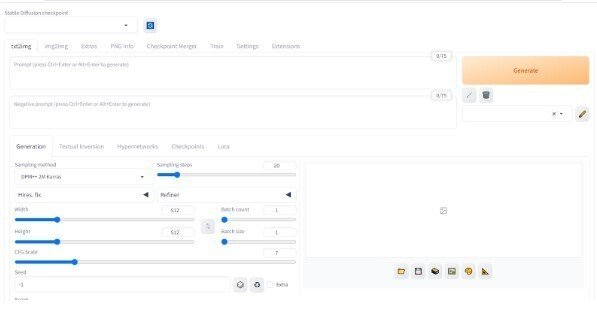
2.モデルのチェックをする。
1)右上の▼をクリック
2)「envymix_v12.safetensors」が表示されていれば完了
この記事が気に入ったらサポートをしてみませんか?
